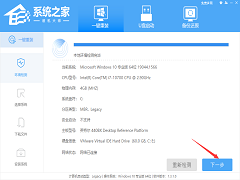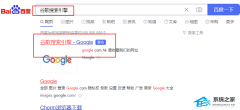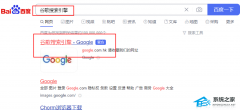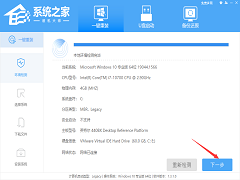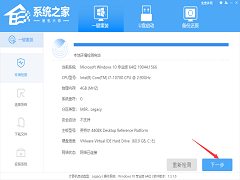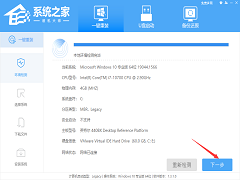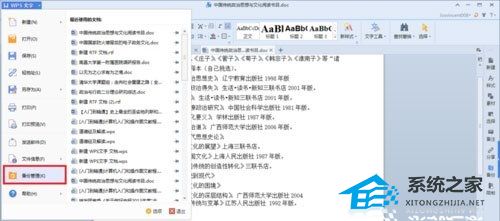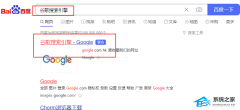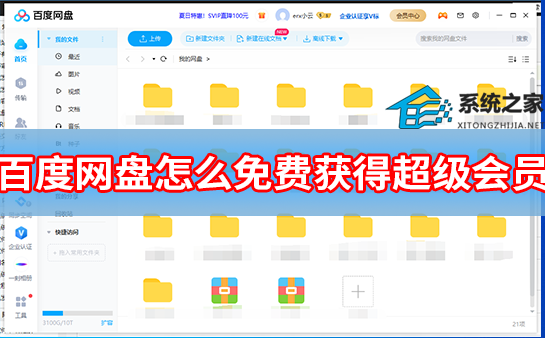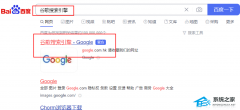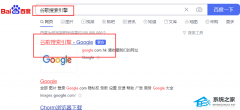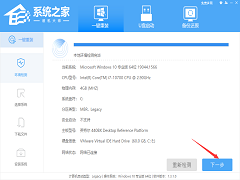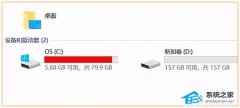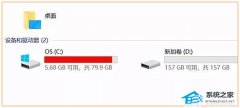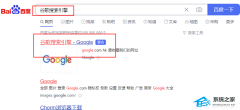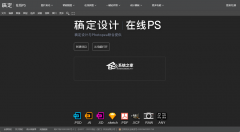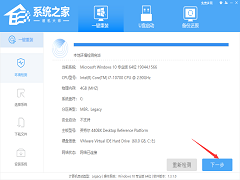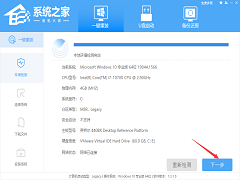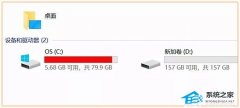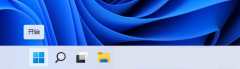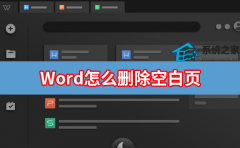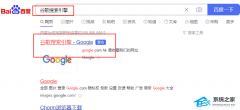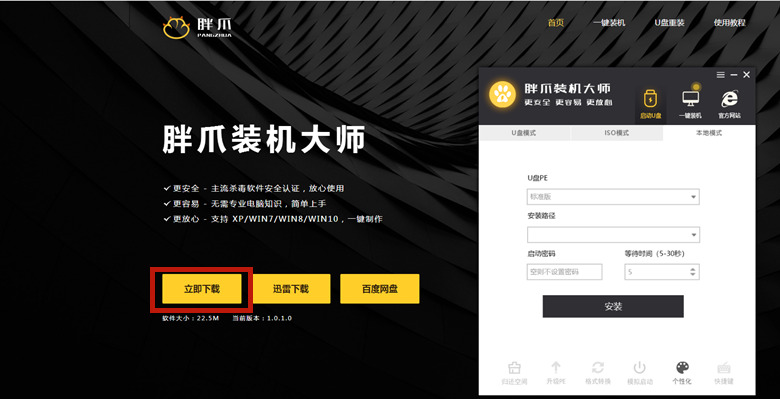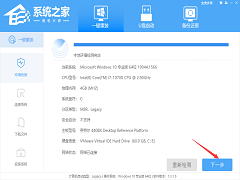Win10电脑怎么调整分辨率?(Win10分辨率调整教程)
[来源:未知 作者:辰奕 发表时间:2023-03-17 09:17 阅读次数:]|
Win10电脑怎么调整分辨率?我们在使用电脑偶尔会发现自己的电脑看起来有些模糊,这是什么原因呢?其实这是由于我们的电脑分辨率没有调好,那么具体要怎么设置呢? 操作方法: 1、右键点击桌面空白的地方,点击“显示设置”。 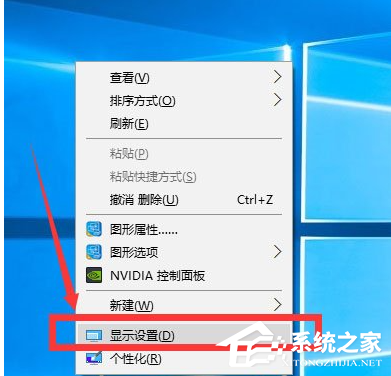 2、点击“显示”,就可以看见显示调节窗口了,然后自己调节显示大小,根据个人爱好调节自己喜欢的大小,我的电脑是从100%到175%的,每个人的可能不同。 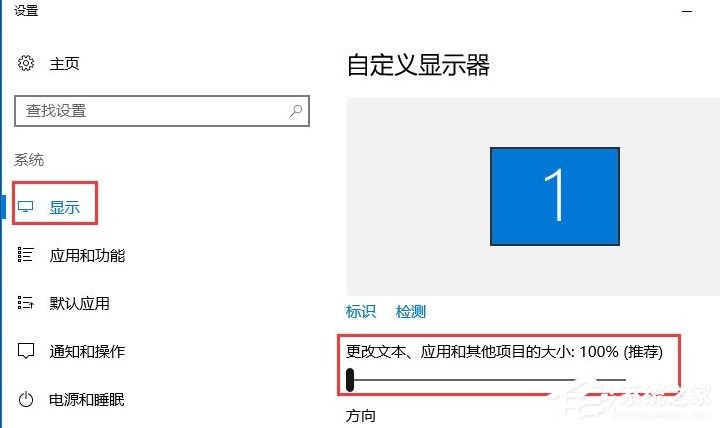 3、接下来是调整分辨率了,调节完了大小了应用一下,然后点击下面的高级设置,进去就可以修改分辨率了。 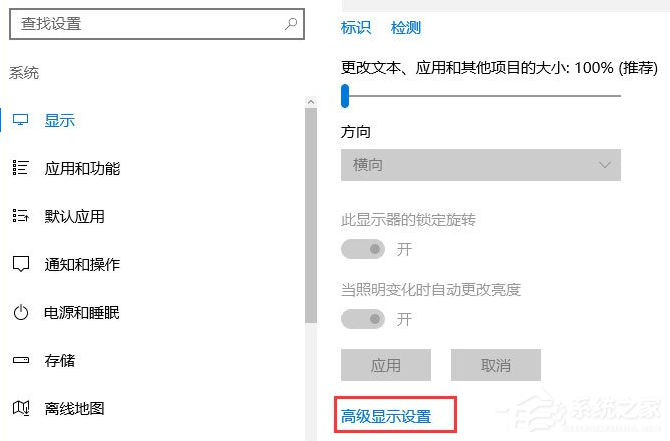 4、然后在分辨率栏找到自己想要的分辨率了(点击分辨率旁边的三角小箭头打开下拉菜单),最大值由于显示器的不同也会有所不同哦,我的是1920*1080的,现在常见的是1366(1360)*786的,然后记得保存。 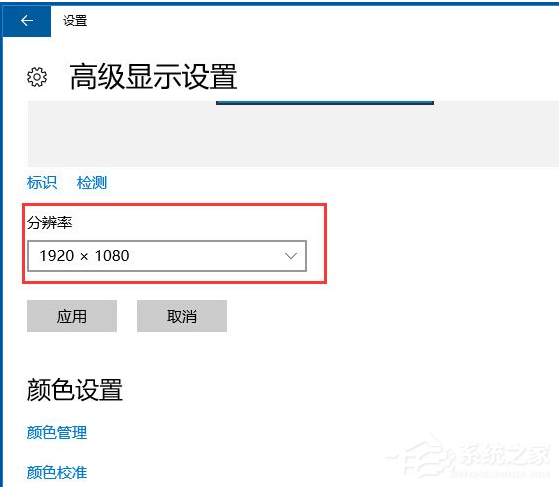 上述就是电脑win10分辨率的调整方法了,觉得有用的小伙伴赶紧收藏起来学习吧。 |
Tags:
责任编辑:永春小孩相关文章列表
- 发表评论
-
- 最新评论 进入详细评论页>>